Vous achetez un iPhone 99 % fonctionnel et souhaitez vérifier s'il a été remplacé par des pièces détachées ou réparé ? Cet article vous guidera en détail !
 |
Instructions sur la façon de vérifier si les composants de l'iPhone ont été remplacés ou non ?
Pour ceux qui ne sont pas férus de technologie, vérifier un iPhone d'occasion peut s'avérer difficile. Cependant, en suivant les quelques étapes simples ci-dessous, vous pourrez facilement déterminer la qualité de l'iPhone que vous envisagez.
Instructions sur la façon de vérifier l'apparence externe d'un iPhone
Lors de l'achat d'un iPhone, notamment les modèles de type A (Fullbox) « Comme neuf à 99,99 % », il est important de vérifier attentivement l'apparence de l'appareil. Cette gamme d'iPhone est souvent très populaire, mais il est également fréquent de rencontrer des cas où des composants non authentiques ont été remplacés ; il faut donc être vigilant.
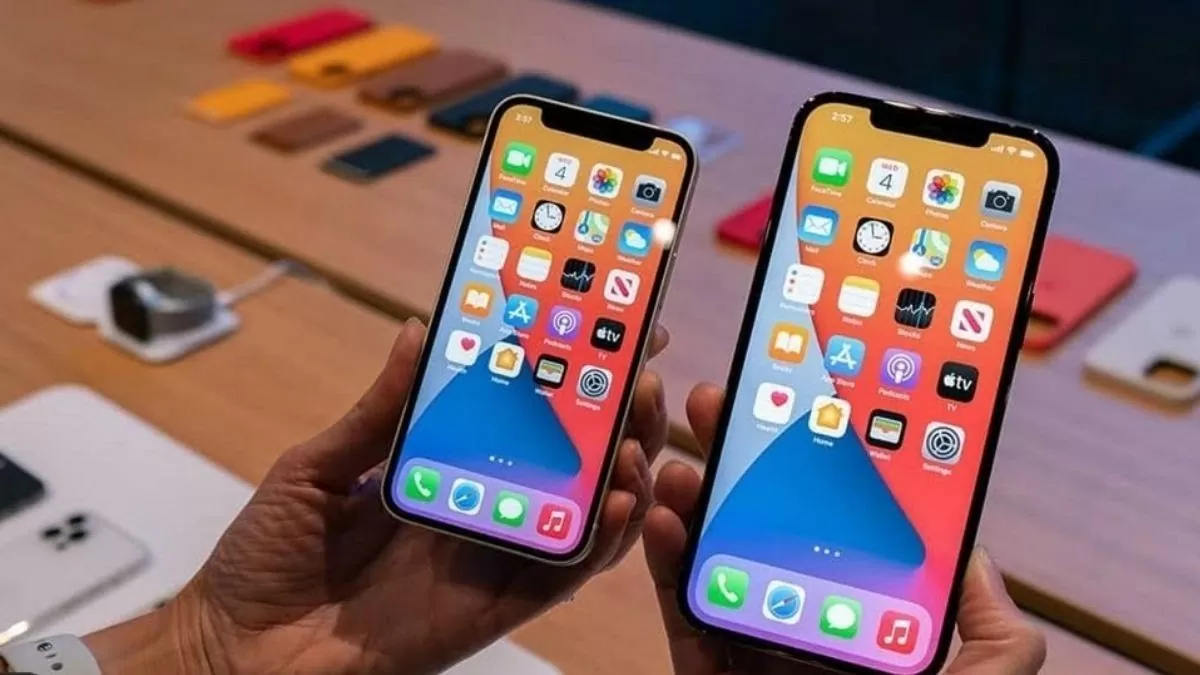 |
Pour vérifier si votre iPhone a été remplacé ou réparé, vous devez observer attentivement les détails extérieurs de l'appareil. Une méthode simple consiste à déposer une goutte d'eau sur l'écran. Si la goutte d'eau se concentre en un seul point, l'écran peut être d'origine. Au contraire, si l'eau se répand sur plusieurs points, cela peut indiquer que l'écran a été remplacé.
De plus, vérifiez soigneusement le châssis, l'avant et l'arrière de l'appareil, en particulier les coins, car ces zones sont facilement abîmées en cas de choc. N'oubliez pas de vérifier le tiroir SIM et la boîte : vérifiez si le numéro IMEI de ces pièces correspond, ce qui vous aidera à déterminer si la coque de l'appareil a été remplacée.
Instructions sur la façon de vérifier via Panic Full et Reset Counter
Outre le contrôle visuel, vous pouvez également vérifier les codes « Panique plein » et « Réinitialisation du compteur », qui indiquent que la machine a peut-être été réparée ou remplacée. Pour effectuer cette vérification, procédez comme suit :
Étape 1 : Tout d’abord, accédez à Paramètres > Confidentialité > Analyses et améliorations > Données d’analyse.
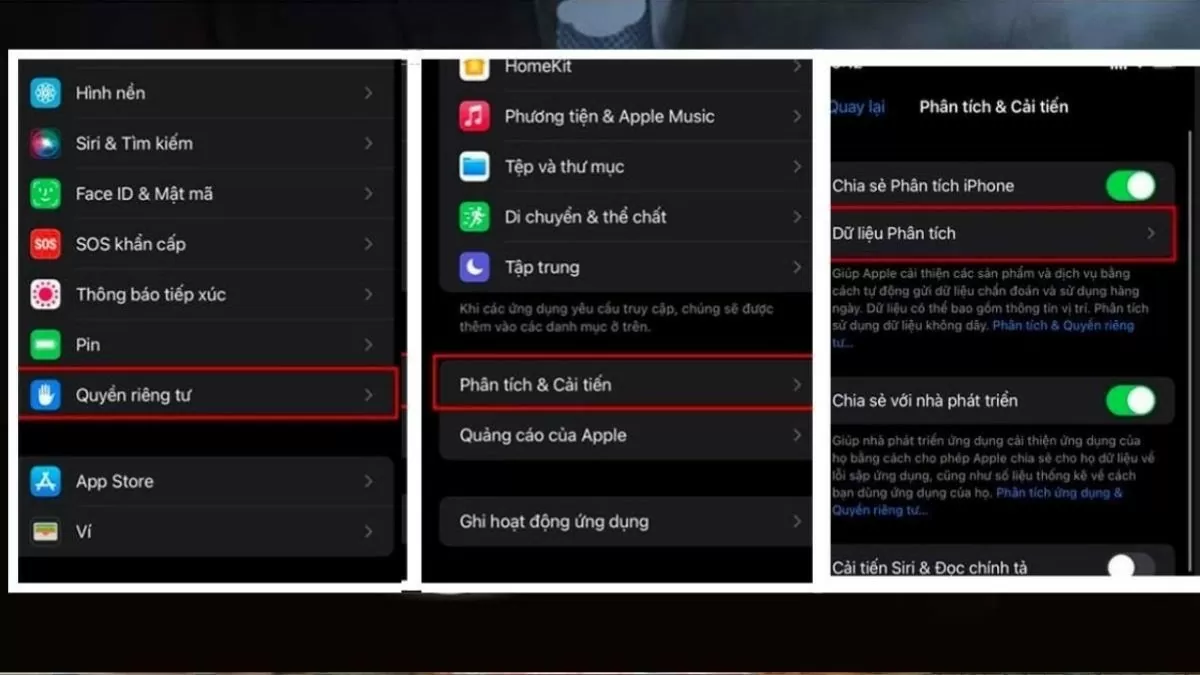 |
Étape 2 : recherchez les deux éléments « Panic Full » et « Reset Counter » dans les données d’analyse.
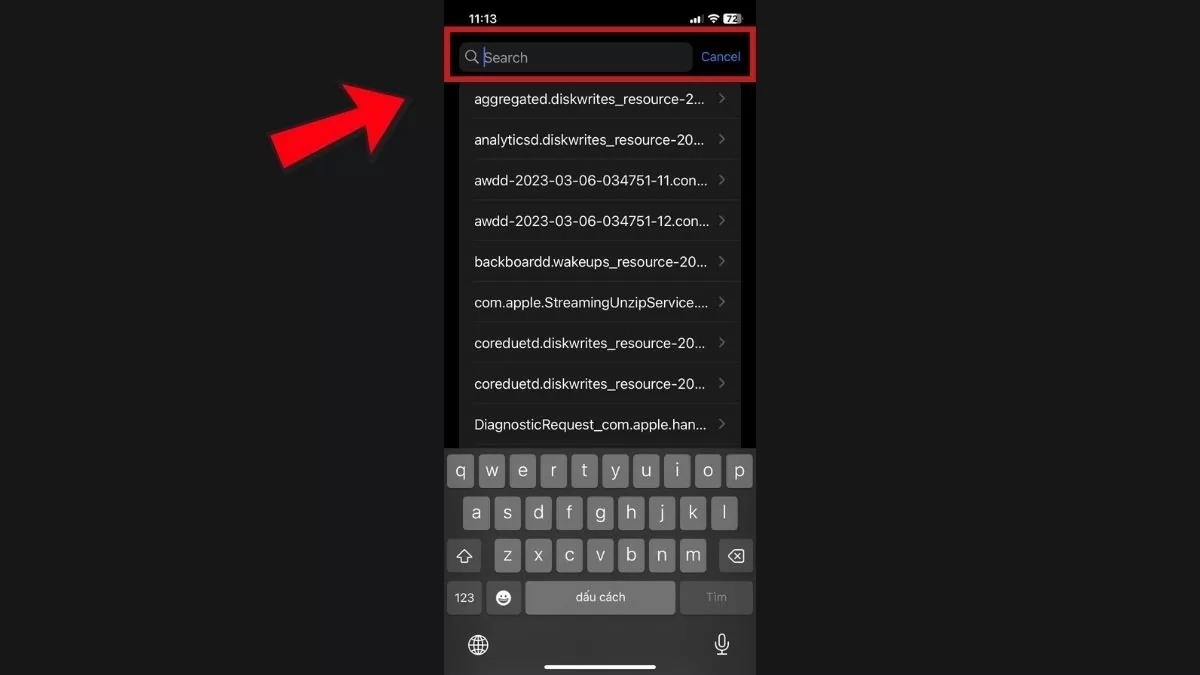 |
Étape 3 : Si vous trouvez ces éléments, il est possible que certains composants de votre iPhone aient été remplacés.
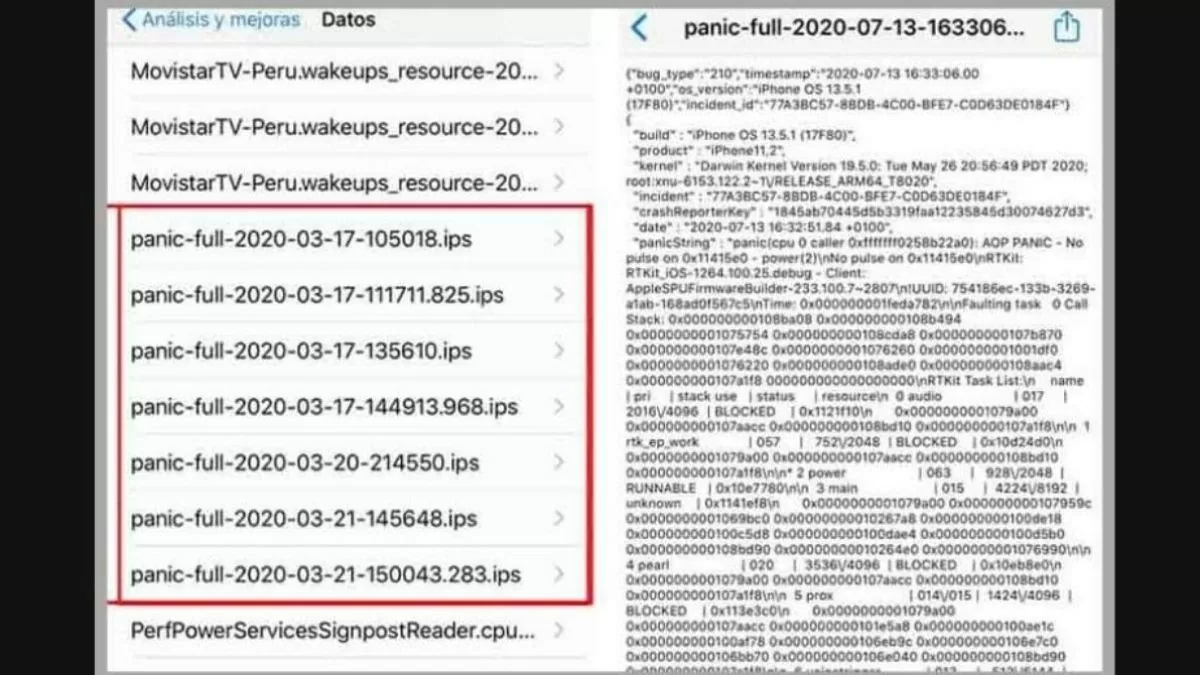 |
Le message « Réinitialiser le compteur » apparaît généralement lorsque l'appareil rencontre une erreur de redémarrage continue, probablement due à des conflits logiciels ou à une défaillance matérielle. Si vous voyez cette ligne, vérifiez soigneusement les composants ou apportez l'appareil à un centre de garantie pour une inspection plus approfondie.
Vérifiez les composants de l'iPhone sur iOS 15.2 ou version ultérieure
Avec les modèles d'iPhone utilisant iOS 15.2 ou une version ultérieure, vous pouvez facilement vérifier votre historique de service et les informations sur les pièces de rechange.
Étape 1 : Tout d’abord, accédez à Paramètres > Général.
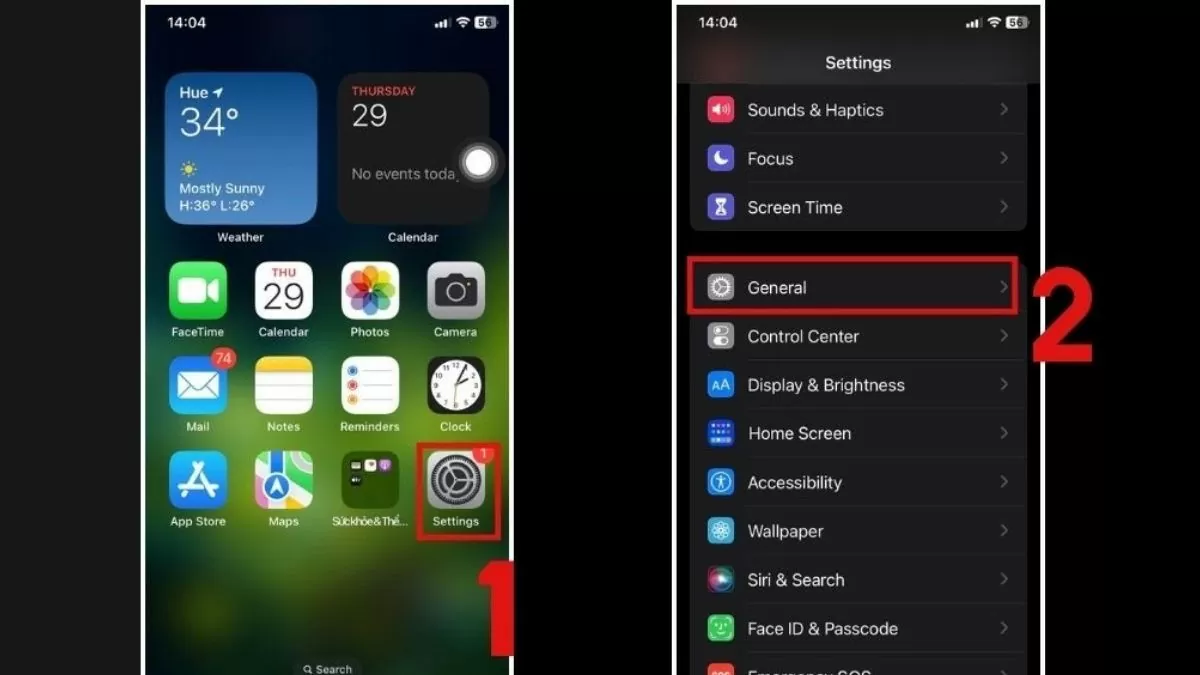 |
Étape 2 : Sélectionnez « À propos ». Si des pièces de votre iPhone ont déjà été remplacées ou réparées, vous verrez ici « Historique des pièces et de l'entretien ».
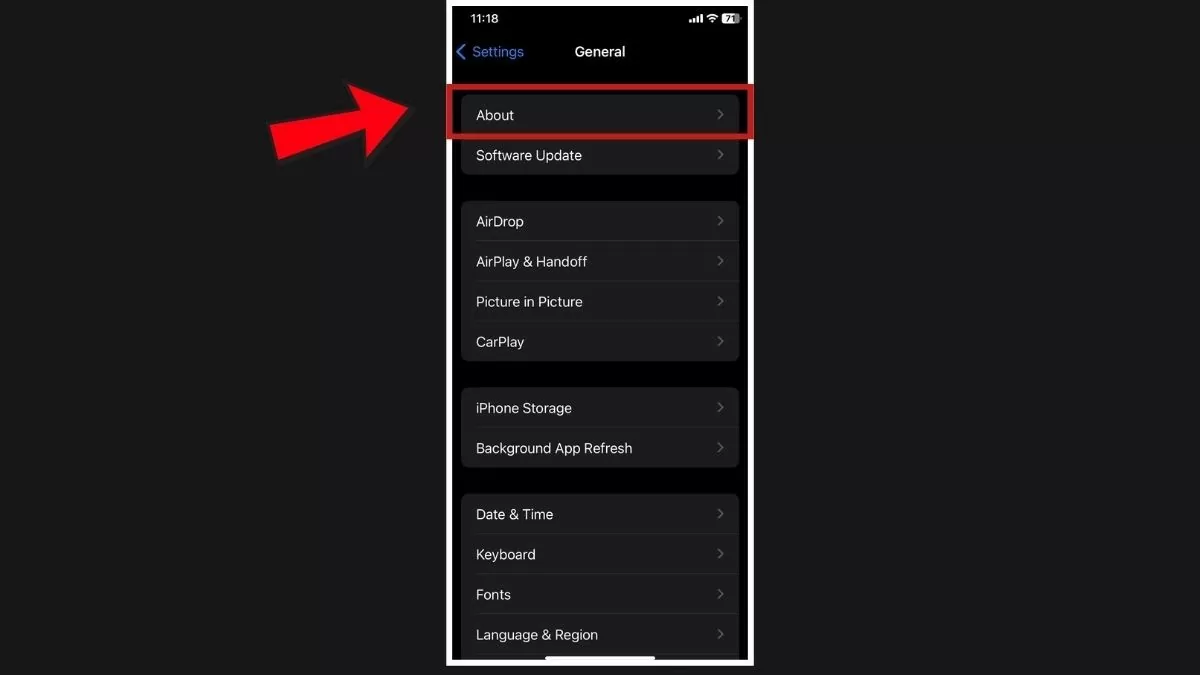 |
Étape 3 : Consultez les informations de la section « Historique des pièces et de l'entretien ». Cela vous permettra non seulement de savoir si l'iPhone a été réparé, mais aussi si les pièces de rechange sont d'origine. C'est un moyen simple et facile, même pour les personnes non expertes en technologie, de vérifier si les pièces de l'iPhone ont été remplacées.
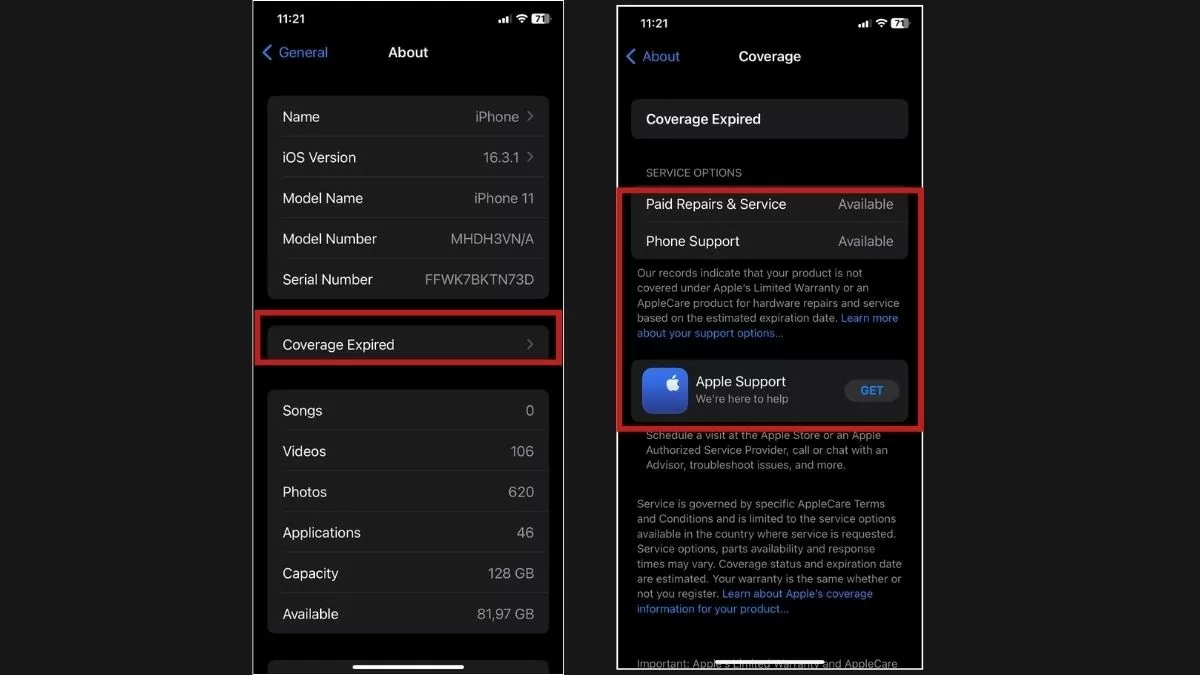 |
Vérifiez l'iPhone via un capteur de détection de liquide
Une autre façon de déterminer si votre iPhone a besoin d'être remplacé est de vérifier le capteur de détection de liquide. La plupart des iPhones modernes sont équipés de ce capteur qui détecte tout contact de l'appareil avec de l'eau.
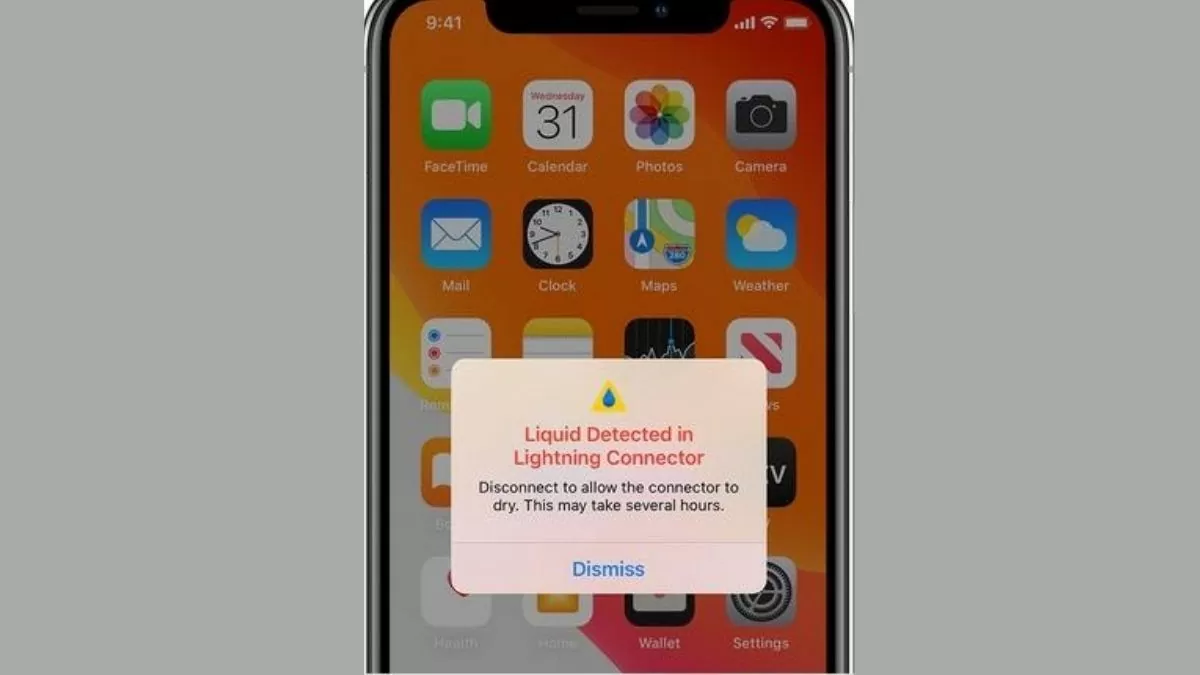 |
Le capteur de résistance aux liquides se trouve généralement dans le tiroir SIM et est initialement blanc. Au contact de l'eau, il devient rouge ou rose. Si vous remarquez un changement de couleur, cela peut indiquer que votre iPhone a été exposé à l'eau et a peut-être dû être réparé ou remplacé.
Rendez-vous dans un centre de garantie réputé
Si vous n'êtes pas sûr de pouvoir vérifier, au lieu de vérifier vous-même en ligne, apportez votre appareil dans un centre de service Apple agréé. Les techniciens professionnels vous aideront à déterminer précisément si votre iPhone nécessite des pièces de rechange.
 |
Pour planifier une réparation, rendez-vous sur la page d'assistance Apple et sélectionnez « Démarrer une demande de réparation ». Sélectionnez ensuite votre modèle d'iPhone et décrivez le problème rencontré. Apple vous demandera le code IMEI pour vérifier les informations et effectuer le test.
Voici quelques conseils pour vérifier si votre iPhone a été remplacé, que ce soit par des composants ou par l'écran, ou par une réparation. Acheter un iPhone 99 % fiable est un moyen de faire des économies, mais il faut être vigilant pour éviter les risques. Grâce à ces méthodes de test, vous serez plus confiant dans le choix d'un téléphone de qualité.
Source




















































![[Maritime News] Plus de 80 % de la capacité mondiale de transport maritime par conteneurs est entre les mains de MSC et des principales alliances maritimes](https://vphoto.vietnam.vn/thumb/402x226/vietnam/resource/IMAGE/2025/7/16/6b4d586c984b4cbf8c5680352b9eaeb0)













































Comment (0)